
时间:2020-12-01 00:21:45 来源:www.win10xitong.com 作者:win10
有部分网友告诉小编Win10正式版记事本乱码的情况他不知道怎么办,我们经过一些访问发现其实很多用户都遇到了Win10正式版记事本乱码的问题,平时如果有人帮忙解决还好,要是这次没人帮忙怎么办呢?我们可以自己来动手解决Win10正式版记事本乱码的问题。我们在查阅很多资料后,确定这样的步骤可以解决:1、首先我们鼠标右键记事本文件:【打开方式】-【浏览器】。2、运气不错的话,我们的文字内容能够使用浏览器查看到,复制重新保存就好了就很容易的把这个难题给解决了。这么说肯定大家还是不是太明白,接下来就具体说说Win10正式版记事本乱码的详尽解决方式。
操作过程:
方法1:
1.首先,我们右键单击记事本文件:[打开方法]-[浏览器]。
2.如果幸运的话,我们可以使用浏览器查看我们的文本内容,只需复制并再次保存即可。
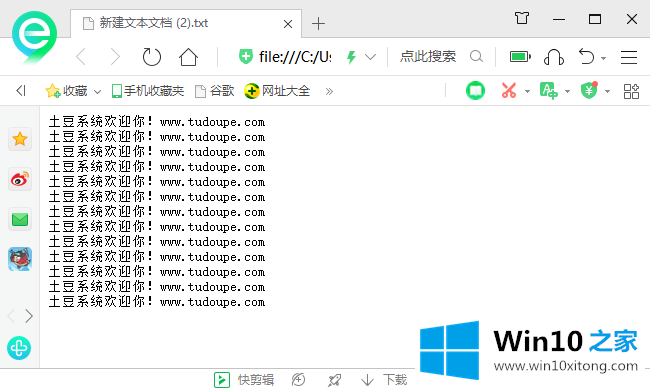
方法2:
1.按[win] [x]进入[控制面板]。
2.在时间下选择更改日期、时间或数字格式。
3.然后切换到[管理]栏,单击下面的[更改系统区域设置]。
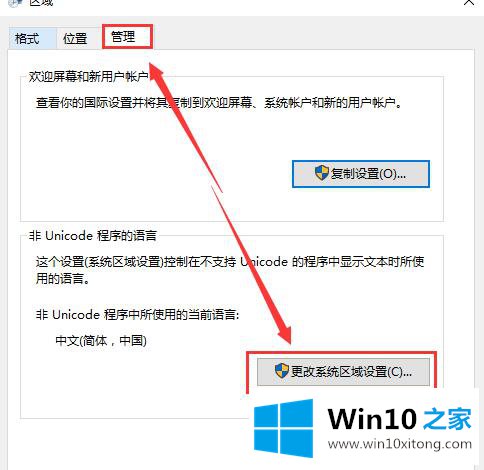
4.随意改成英文,点击确定。
5.然后重新启动我们的计算机,并单击[立即重新启动]。
6.重启完成后,我们再次输入该设置,将区域设置更改为我们的原始设置[中文],然后单击[确定]。
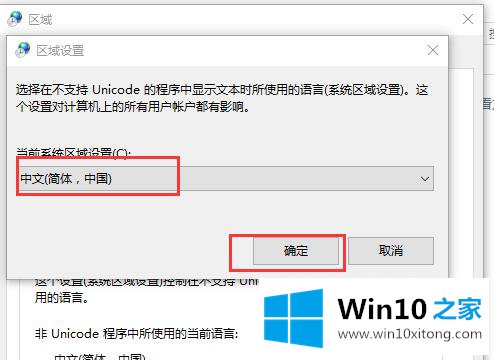
7.然后重新启动。重启后,我们打开记事本,发现乱码字符恢复了。
今天的内容到这里就结束了,上面详细的告诉了大家Win10正式版记事本乱码的详尽解决方式,如果你还有其他的问题需要小编帮助,可以告诉小编。你对本站的支持,我们非常感谢。